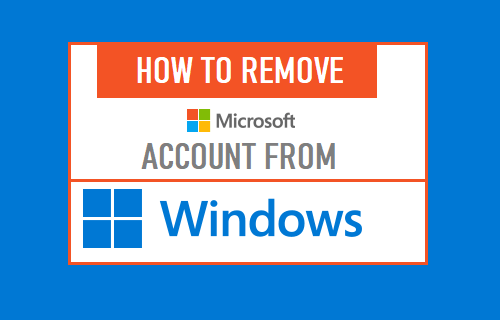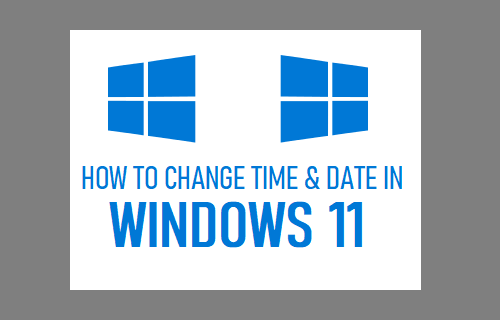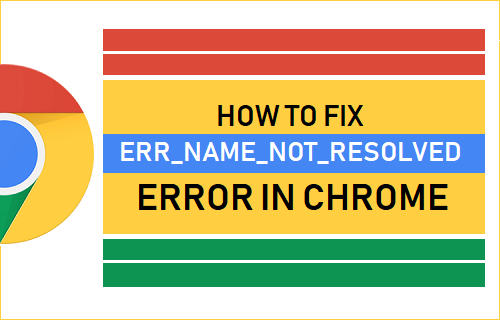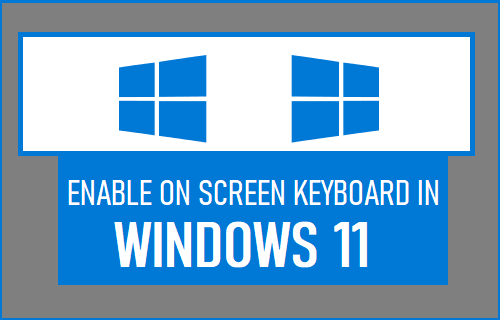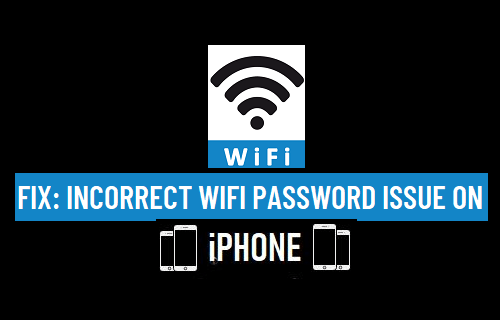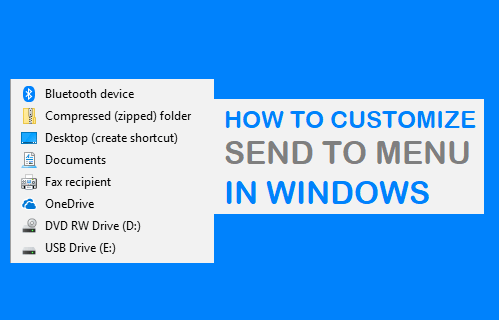“发送到”菜单中显示的默认选项基本上是计算机上程序和文件夹的快捷方式。幸运的是,可以在 Windows 11/10 中自定义发送到菜单并使其更有用。
在 Windows 11/10 中自定义“发送到”菜单变得很容易,因为“发送到”菜单中出现的所有快捷方式都存储在一个名为“SendTo”的简单文件夹中。
添加到“发送到”文件夹的任何内容都会成为“发送到”上下文菜单中的选项。同样,从发送到文件夹中删除的任何内容也会从发送到上下文菜单中删除。
SendTo 文件夹位于C:\Users\您的用户名\AppData\Roaming\Microsoft\Windows\SendTo并且可以通过使用文件资源管理器和使用“Shell:SendTo”命令轻松访问它。
广告
您可以通过添加您喜欢使用的新快捷方式以及删除您不想使用的快捷方式来自定义 Windows 11/10 计算机上的“发送到”菜单。
1.在Windows 11/10中添加发送到菜单的快捷方式
您可以按照以下步骤将新快捷方式添加到 Windows 11/10 计算机上的“发送到”菜单。
1.右键单击开始按钮并单击跑步在出现的菜单中。
2.在运行命令窗口中,输入外壳:发送到并点击好的。
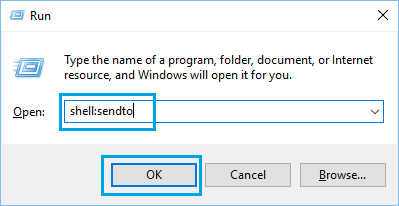
3.进入 SendTo 文件夹后,添加捷径对于您想要在“发送到”菜单中查看的项目。
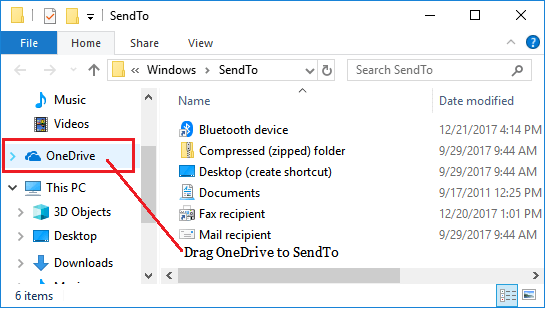
例如,在上图中,将 OneDrive 快捷方式拖动到“发送到”文件夹将使 OneDrive 快捷方式在“发送到”菜单中可用。
2.在Windows 11/10中删除发送到菜单的快捷方式
您可以按照以下步骤删除您不想在计算机上使用的快捷方式。
1.按Windows + R键打开运行命令。
2.在运行命令窗口中,输入外壳:发送到并点击好的。
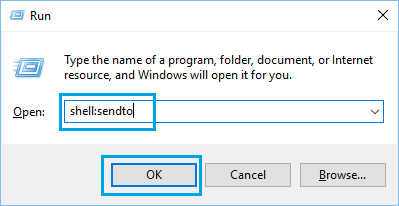
广告
3.进入 SendTo 文件夹后,删除捷径对于要从“发送到”菜单中删除的项目。
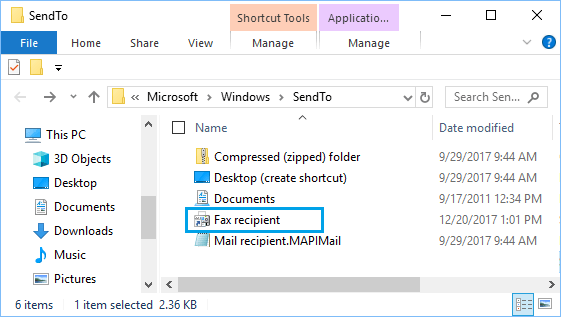
例如,要删除传真收件人,请右键单击它并选择删除出现的上下文菜单中的选项。
如何访问扩展发送到菜单
当您右键单击文件或文件夹时,您可以访问“发送到”菜单中有限数量的项目。为了在“发送到”菜单中查看更多选项,您可以按照以下步骤调出扩展的“发送到”菜单。
1.按住换档键然后右键单击文件/文件夹。
2.将光标移至发送至出现的菜单中的选项,您将看到扩展的发送到列表。
如果您喜欢在计算机上的特定文件夹中工作或组织内容(例如照片、视频、音乐、文档等),则此选项非常有用。